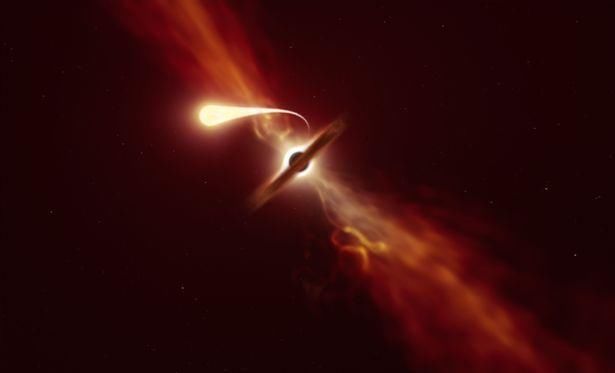小编发现 , 不管是视频还是音频 , 图片 , 文档 , 都有很多种格式 , 总有一些不兼容 , 不支持 , 甚至没见过的格式 。不过 , 好在现在市面上很多格式转换工具可以解决 。只需要将文件转成我们需要的格式就可以了 , 特别简单 。

文章插图
本文分享一个关于视频格式转换的问题 , 视频有着各式各样的格式 , 像avi、mp4、mov、mkv等等格式 。虽然avi也是比较常见的一种格式 , 但是它不适合压缩 , 会影响它的画质 。所以为了提升观看的体验 , 咱们可以考虑将avi转mp4 , 那Avi转mp4要如何操作呢?下面我们来看看具体步骤吧!
推荐使用:金舟视频格式转换器
操作步骤:
第一步、首先 , 在电脑上打开视频格式转换器 , 然后在左侧选择“格式转换”功能;除此之外 , 还有其他功能 , 大家可以自行了解;
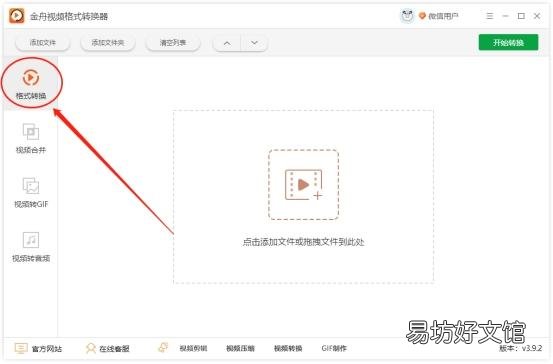
文章插图
第二步、接着 , 点击添加文件 , 将需要转换的avi视频文件全部添加进来;
【教你一个最简单的转换方法 avi格式怎么转换成视频】
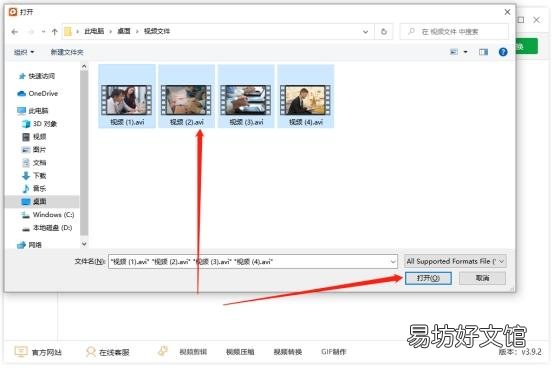
文章插图
第三步、如图 , 默认下视频直接转成MP4格式 , 点击“选择格式”可以选择其他格式 , 根据自己的需要选择 , 软件支持的格式有很多;
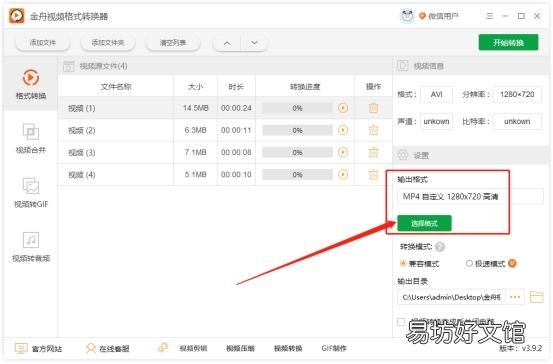
文章插图
第四步、剩下的内容可自定义选择 , 最后点击“开始转换”就好了;
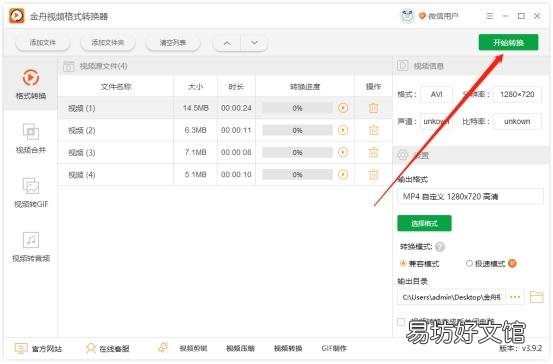
文章插图
第五步、转换成功后 , 在以下位置点击前往导出文件位置查看文件吧;
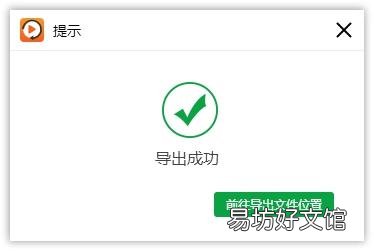
文章插图
第六步、如图 , 以下就是转换好的MP4格式文件啦;
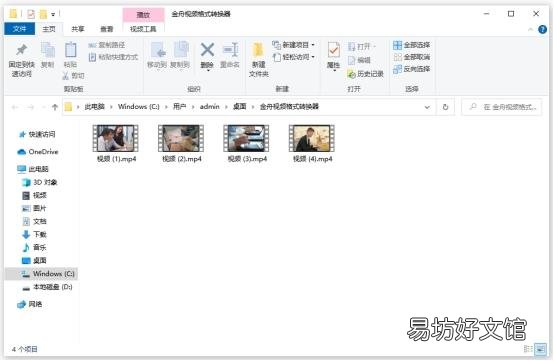
文章插图
第七步、MP4是通用格式 , 在任意播放器上都能正常播放 。

文章插图
推荐阅读
- 脸部护肤品的使用步骤 教你怎么正确护肤
- 教你没钱从零开始创业 0元创业到底怎么创业
- 3秒教你查找手机记事录 手机备忘录在哪里找到
- 形容一个人发疯了的成语有哪些
- 关于敬畏的优美句子
- 最简单有效的自我按摩手法 按摩颈椎的最佳时间是什么时候
- 教你5种手机正确截长图的方法 截屏怎么截长图
- 营养师教你如何吃燕麦 营养师教你怎么吃燕麦
- 油豆腐塞肉的做法我来教教你
- 二百五的由来 二百五的来历